
КАТЕГОРИИ:
Архитектура-(3434)Астрономия-(809)Биология-(7483)Биотехнологии-(1457)Военное дело-(14632)Высокие технологии-(1363)География-(913)Геология-(1438)Государство-(451)Демография-(1065)Дом-(47672)Журналистика и СМИ-(912)Изобретательство-(14524)Иностранные языки-(4268)Информатика-(17799)Искусство-(1338)История-(13644)Компьютеры-(11121)Косметика-(55)Кулинария-(373)Культура-(8427)Лингвистика-(374)Литература-(1642)Маркетинг-(23702)Математика-(16968)Машиностроение-(1700)Медицина-(12668)Менеджмент-(24684)Механика-(15423)Науковедение-(506)Образование-(11852)Охрана труда-(3308)Педагогика-(5571)Полиграфия-(1312)Политика-(7869)Право-(5454)Приборостроение-(1369)Программирование-(2801)Производство-(97182)Промышленность-(8706)Психология-(18388)Религия-(3217)Связь-(10668)Сельское хозяйство-(299)Социология-(6455)Спорт-(42831)Строительство-(4793)Торговля-(5050)Транспорт-(2929)Туризм-(1568)Физика-(3942)Философия-(17015)Финансы-(26596)Химия-(22929)Экология-(12095)Экономика-(9961)Электроника-(8441)Электротехника-(4623)Энергетика-(12629)Юриспруденция-(1492)Ядерная техника-(1748)
Конфигурирование узлов соответствующими сетевыми устройствами и подключение их с концентраторами.
|
|
|
|
Просмотрите конфигурацию порта каждого из устройств. Для этого щёлкните правой кнопкой мышки на устройстве и выберите меню Properties (свойства). В появившемся диалоговом окне выберите закладку Ports и просмотрите наличие в устройстве задействованных портов.
В зависимости от типа устройства и моделируемой сети необходимы различные порты. Просмотрев список портов, определите, есть ли в устройстве нужные порты? Если нет, то нужно их добавить. Для этого выберите в палитре устройств ветвь LAN adapters, раскройте ее и проделайте все действия, описанные при выборе концентраторов.
Найдите, ветвь LAN adapters разверните ее и в нужных ветвях (Ethernet, Token Ring, FDDI) выберите фирму изготовитель 3Com Corp. Щелкните мышкой на сетевом адаптере, вспомогательном окне и, не отпуская ее, перетащите на устройство. Просмотрите состав устройства, для этого два раза щелкните по устройству. Появится диалоговое окно (см. рисунок 1.1).
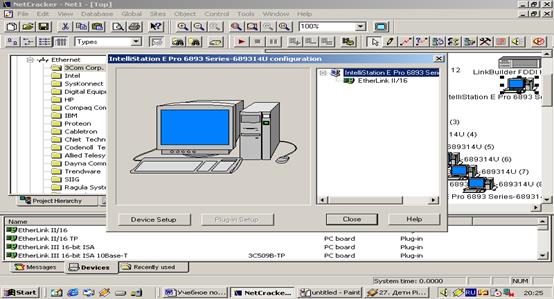
Рисунок 1.1 – Диалоговое окно
Также можете просмотреть состав сетевого адаптера. Для этого в диалоговом окне, изображенном на рисунке 1.1, нужно выбрать адаптер и нажать на кнопку Plug in Setup. Проделайте все эти операции для всех компьютеров.
После конфигурирования компьютеров нужными портами подключить их с концентраторами. Для этого в главной панели нажмите на кнопку Link Devices. Потом щелкните по одному устройству, а потом по другому и если порты на обеих устройствах сконфигурированы правильно, то появится диалоговое окно установления соединения. Чтобы создать соединение, нужно нажать на кнопку Link. Если требуется установить параметры соединения в диалоговом окне необходимо нажать кнопку Close. Проделайте это со всеми компьютерами. Вы наверное заметили, что линии связи окрашены разными цветами. Просто каждый тип соединения (кабель, оптоволокно, витая пара) окрашены в определенный цвет. Чтобы просмотреть в какой цвет окрашено определенное соединение в главном окне, выберите меню View и подменю Media Colors.
|
|
|
|
|
Дата добавления: 2017-02-01; Просмотров: 76; Нарушение авторских прав?; Мы поможем в написании вашей работы!